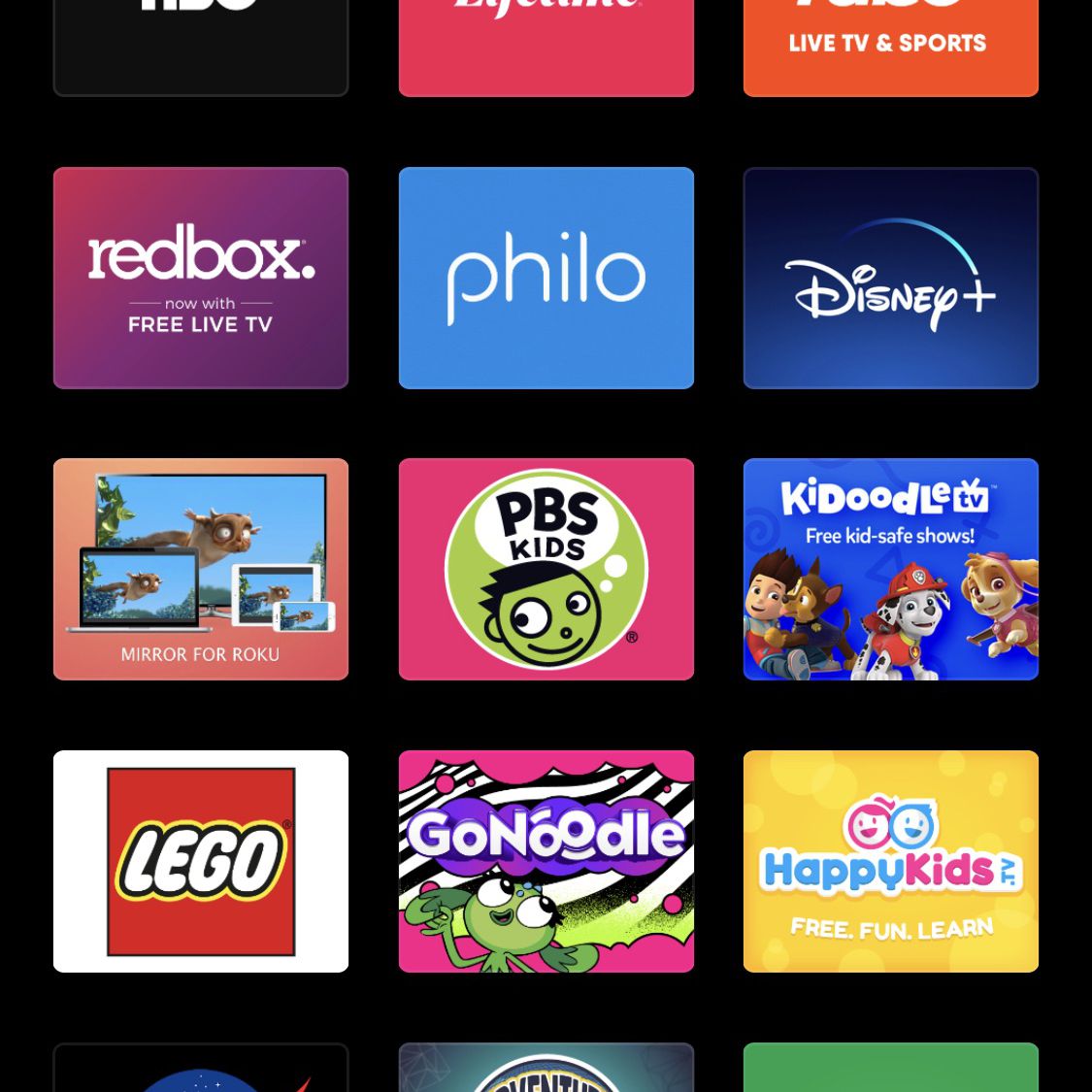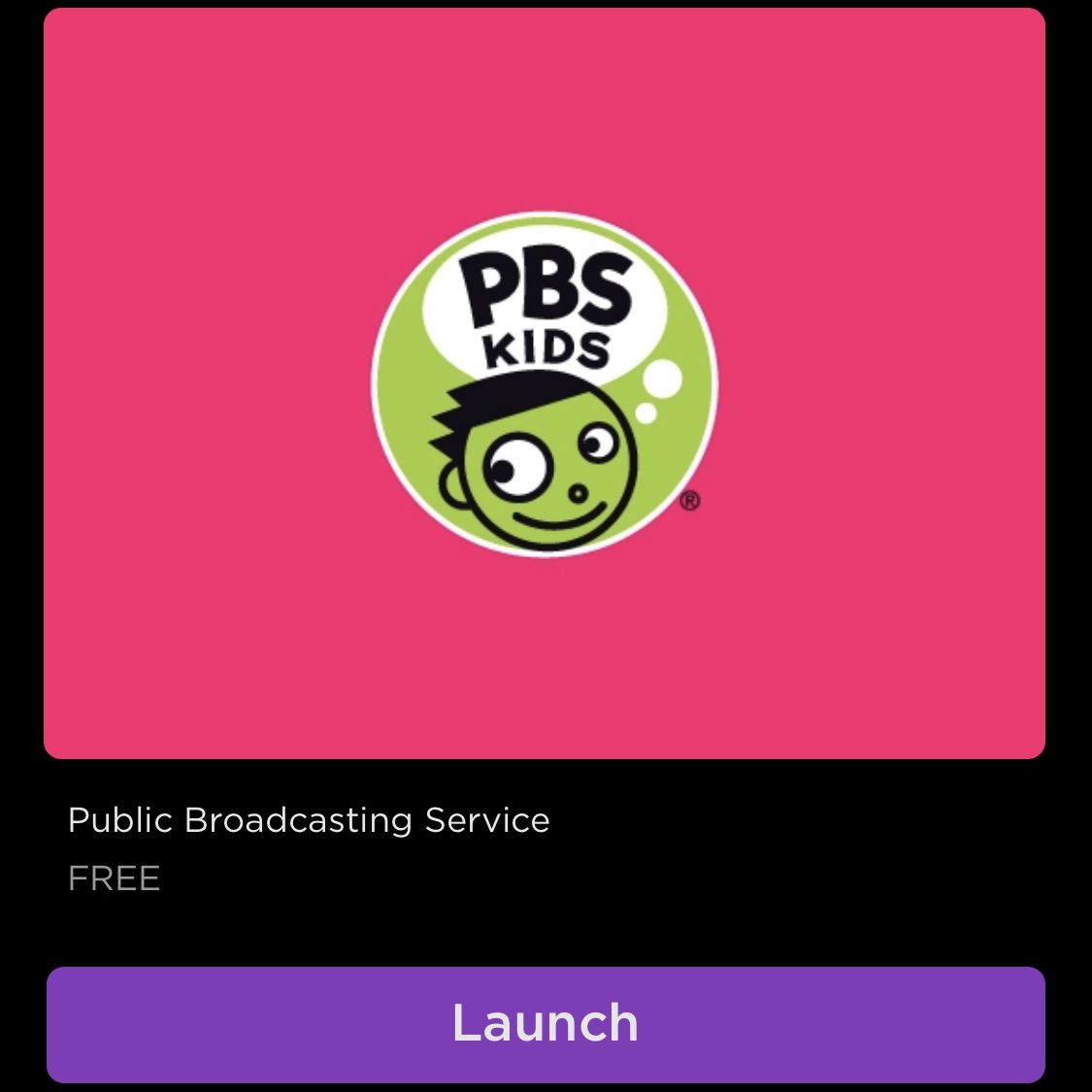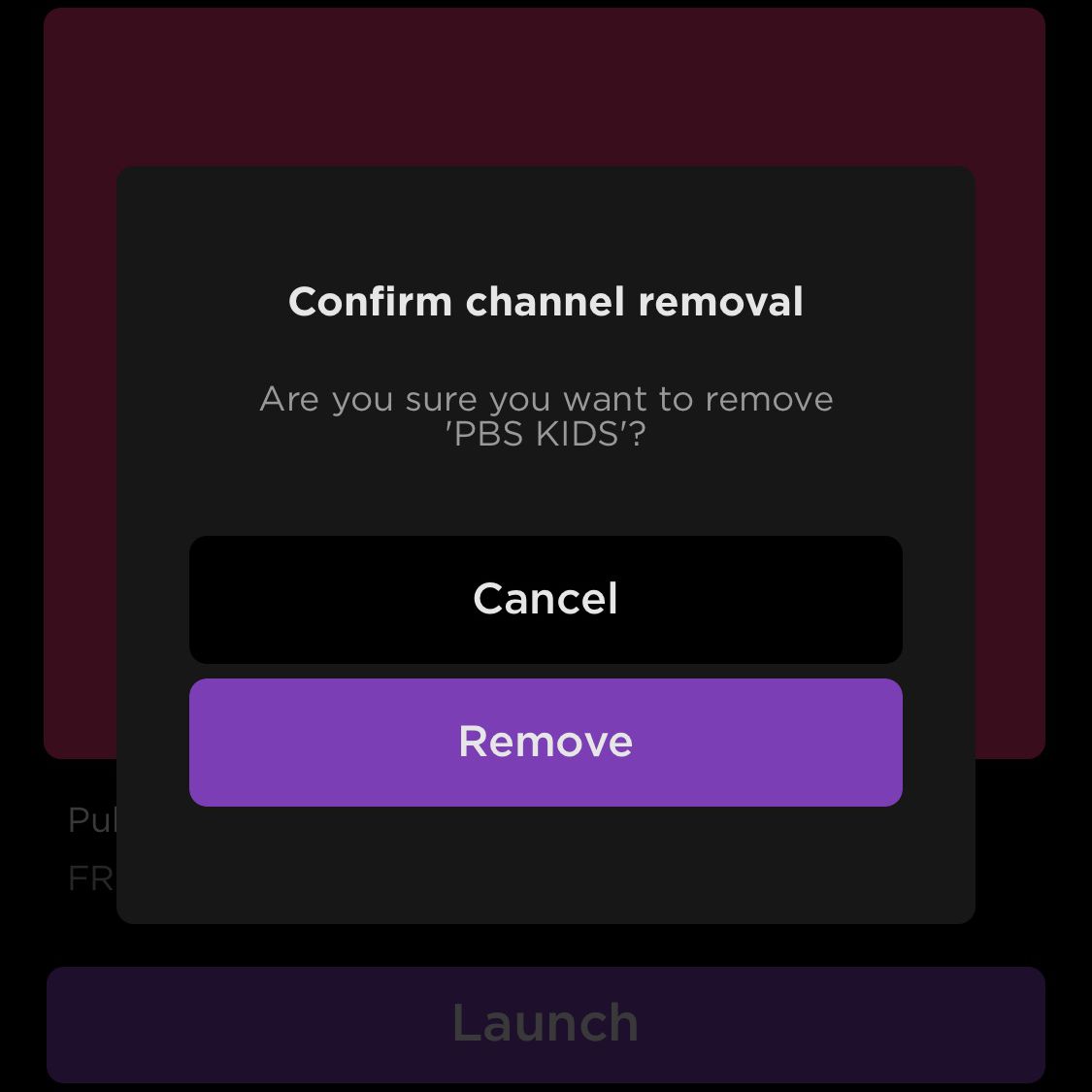Roku è un ottimo modo per trasmettere in streaming servizi di intrattenimento gratuiti ea pagamento, inclusi Netflix, Hulu, canali di trasmissione e centinaia di altri. Quando acquisti e configuri per la prima volta il set-top box Roku, lo streaming stick o la Roku TV, è già inclusa una serie di canali, con molti altri disponibili. Ecco come aggiungere canali a Roku utilizzando Roku Channel Store e come aggiungere canali "segreti".
Per presentare più di un'esperienza TV, Roku si riferisce ad app, come Netflix, Fandango, YouTube e altre, come "canali".
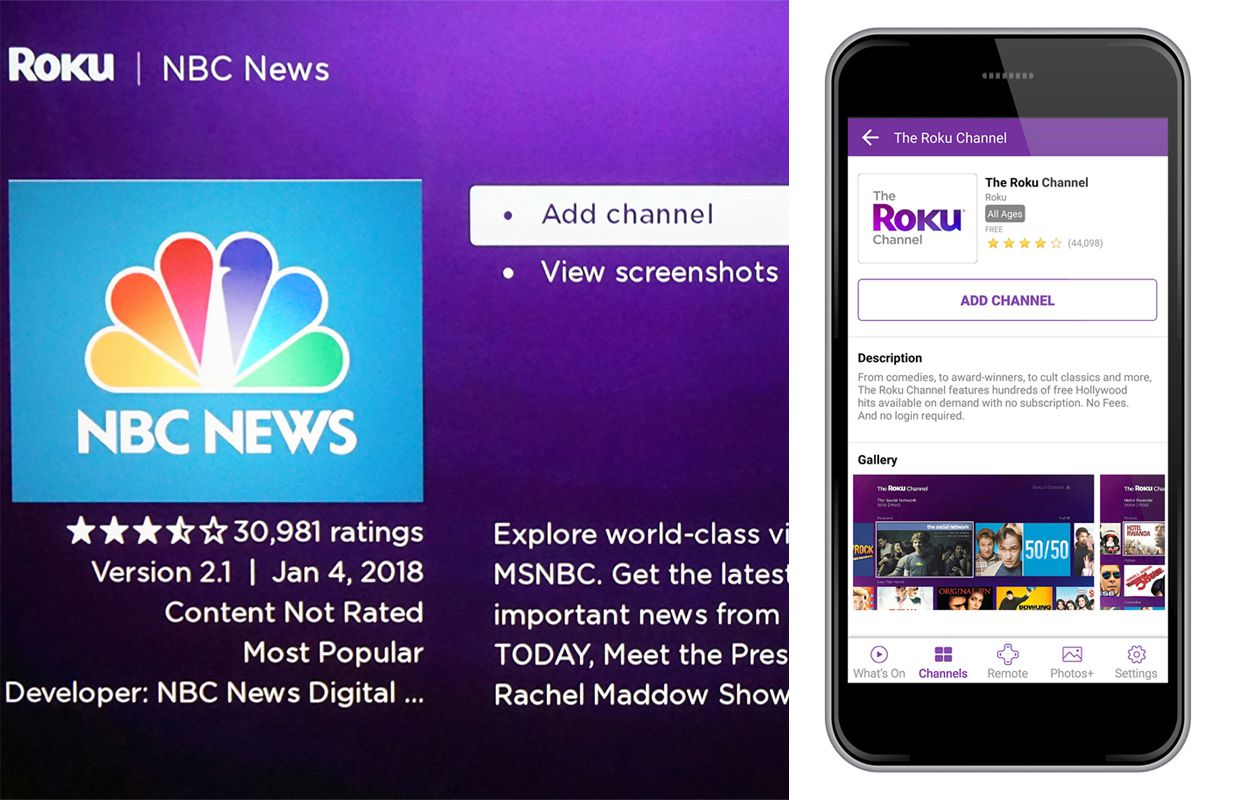
Come aggiungere un canale dal Roku Channel Store
È facile aggiungere canali direttamente dal tuo dispositivo Roku, Roku.com o tramite l'app mobile Roku.
Aggiungi canali da un dispositivo Roku
Usa il telecomando Roku per accedere al Roku Channel Store.
-
Sul telecomando Roku, premi il pulsante Home per accedere alla schermata iniziale di Roku.

-
Usa la freccia giù sul telecomando per navigare Streaming Channels.

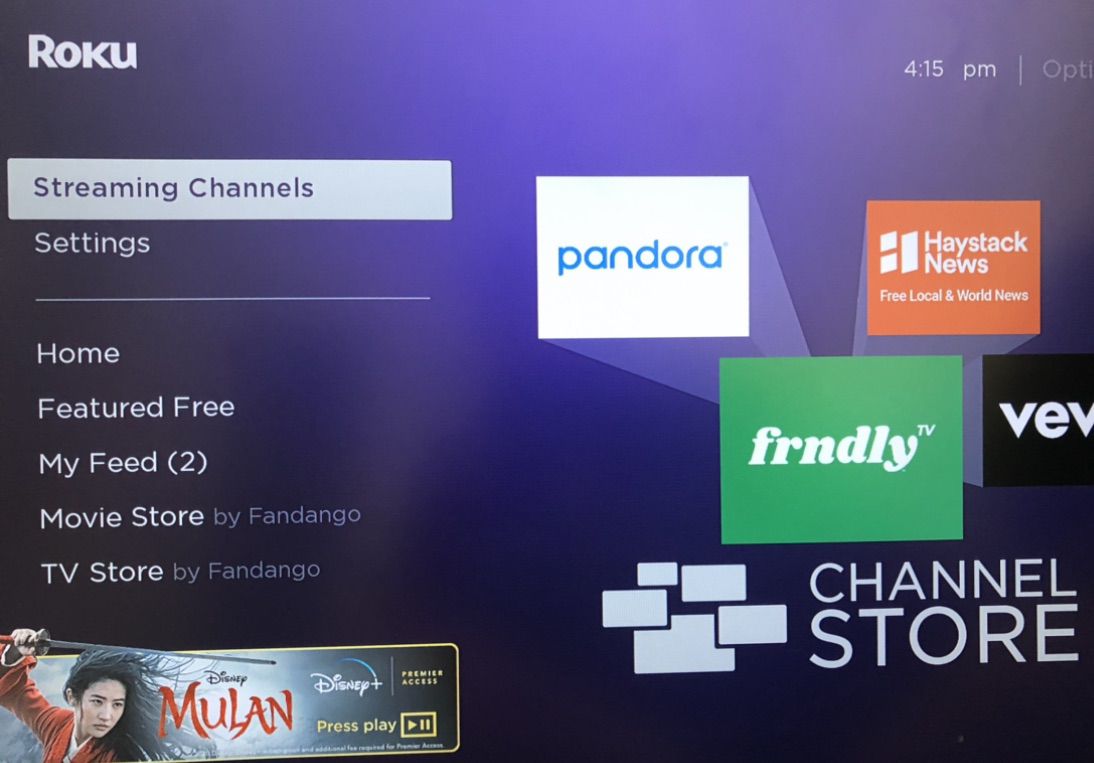
-
Seleziona OK sul telecomando per accedere al file Roku Channel Store.
-
Sfoglia per In evidenza, cerca in Generi, o usare il Ricerca funzione per trovare un canale in base al nome.

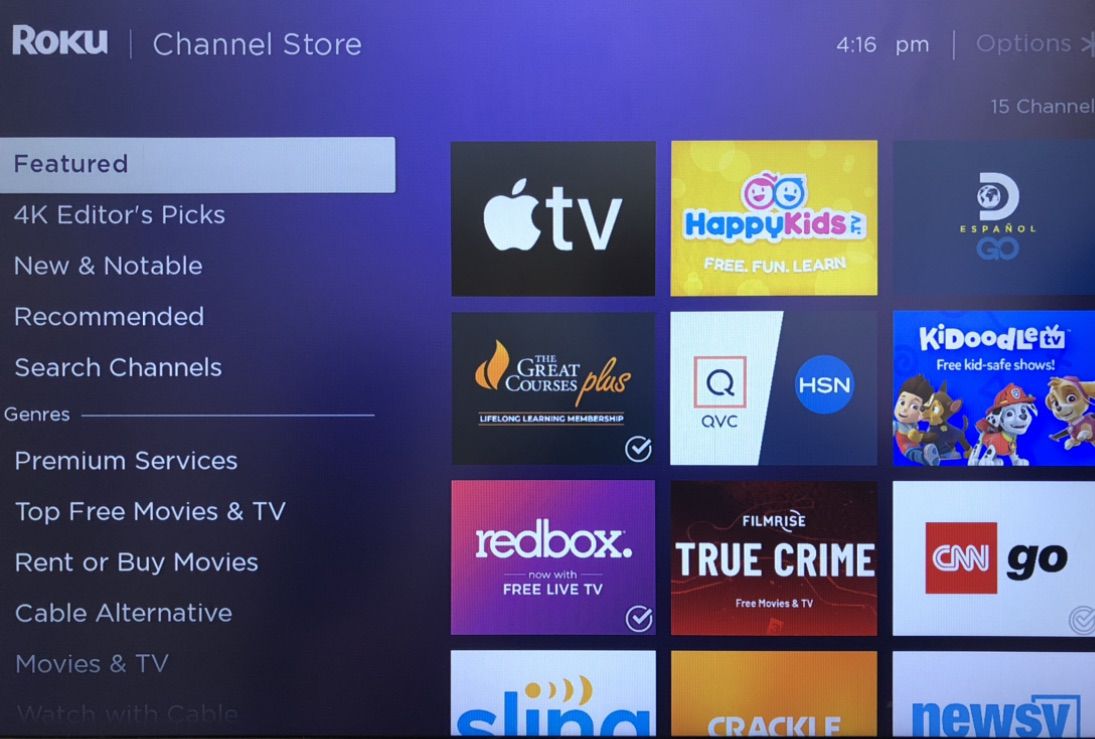
-
Scegli un canale che desideri aggiungere, quindi seleziona Aggiungi canale.

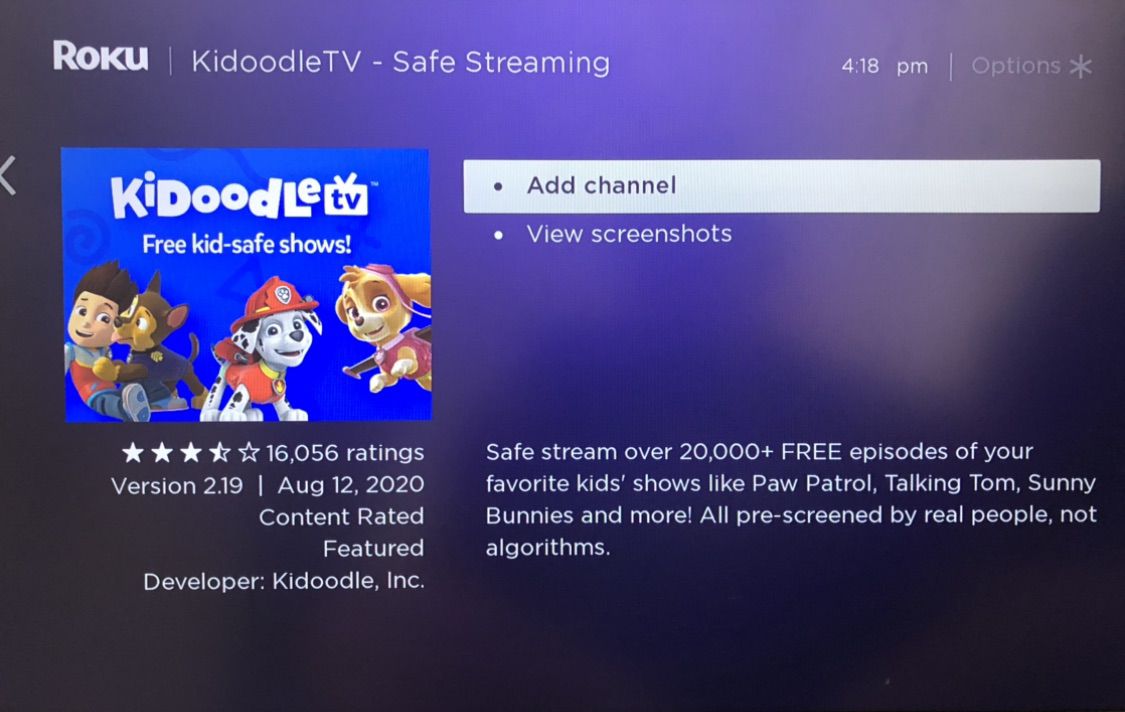
-
Vedrai un file Canale aggiunto Messaggio. Selezionare OK.
-
Seleziona Vai al canale per visitare immediatamente il canale o accedervi in qualsiasi momento dal tuo Home schermo.

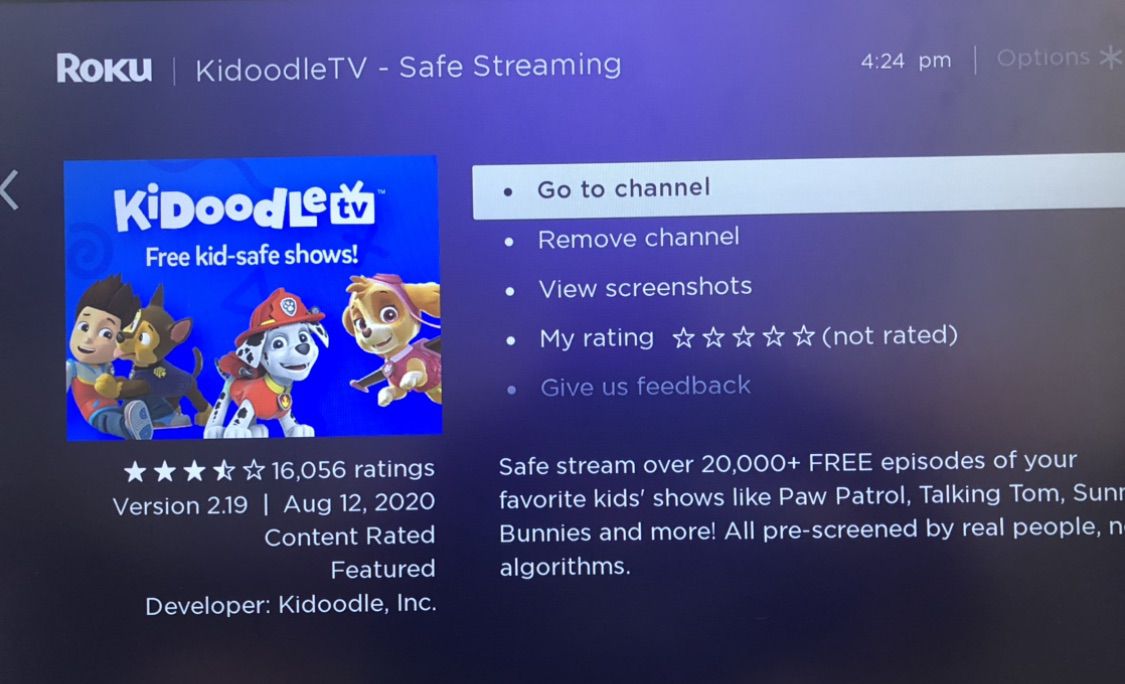
Alcuni canali possono essere aggiunti gratuitamente, mentre i canali a pagamento ti chiederanno il pagamento. Alcuni canali, come Netflix o Hulu, richiedono un abbonamento a pagamento per accedere ai loro contenuti.
Aggiungi canali dall'app mobile Roku
Assicurati di installare l'app mobile Roku per iOS o Android. Una volta installata, utilizza questa app per gestire i tuoi canali Roku.
-
Apri l'app Roku e tocca dispositivi dal menu in basso.
Assicurati che l'app sia connessa al tuo dispositivo Roku.
-
Sotto il tuo Roku connesso, tocca Canali.
-
Sotto il Canali scheda, vedrai un elenco dei canali attualmente installati. Per aggiungere un canale, tocca Store canale.

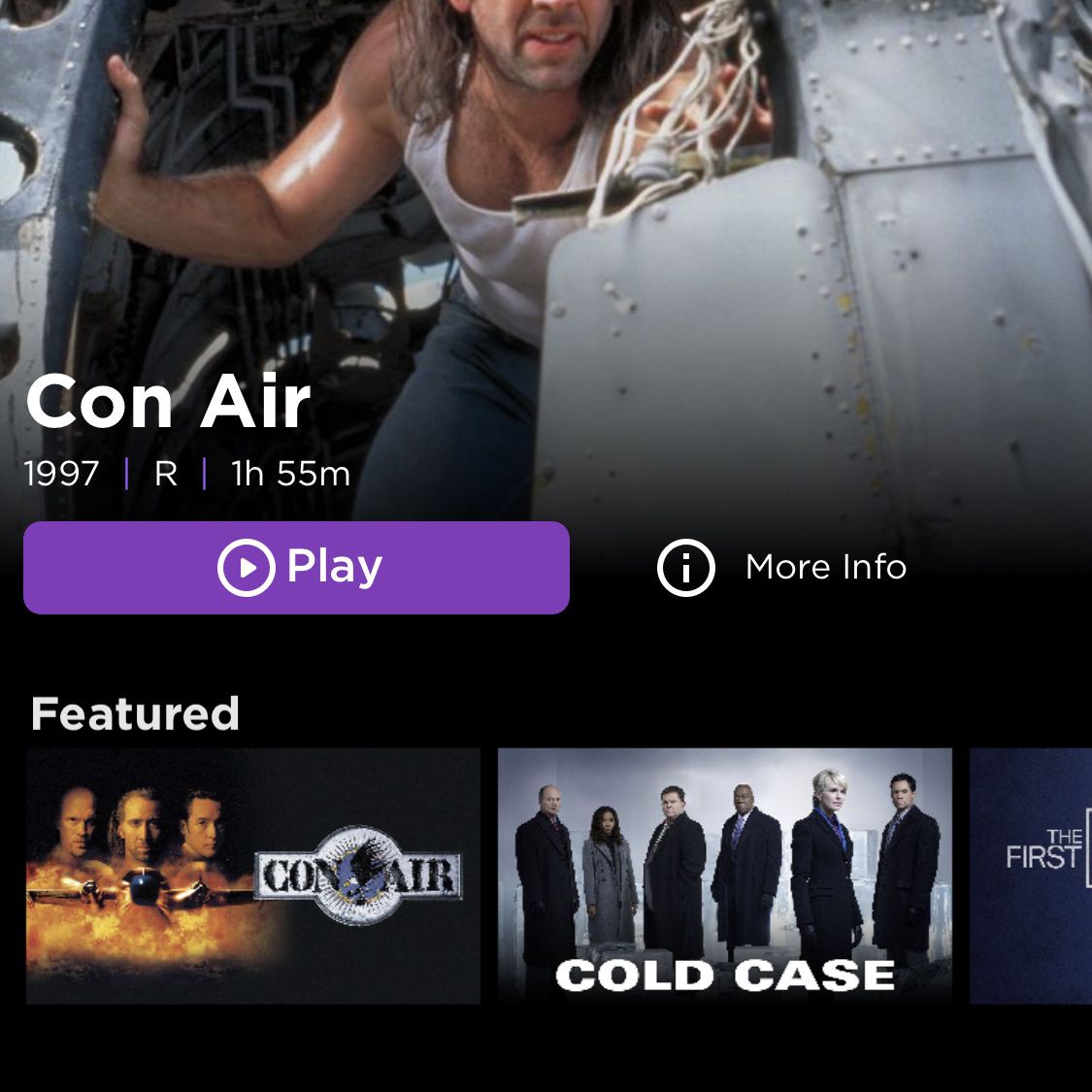

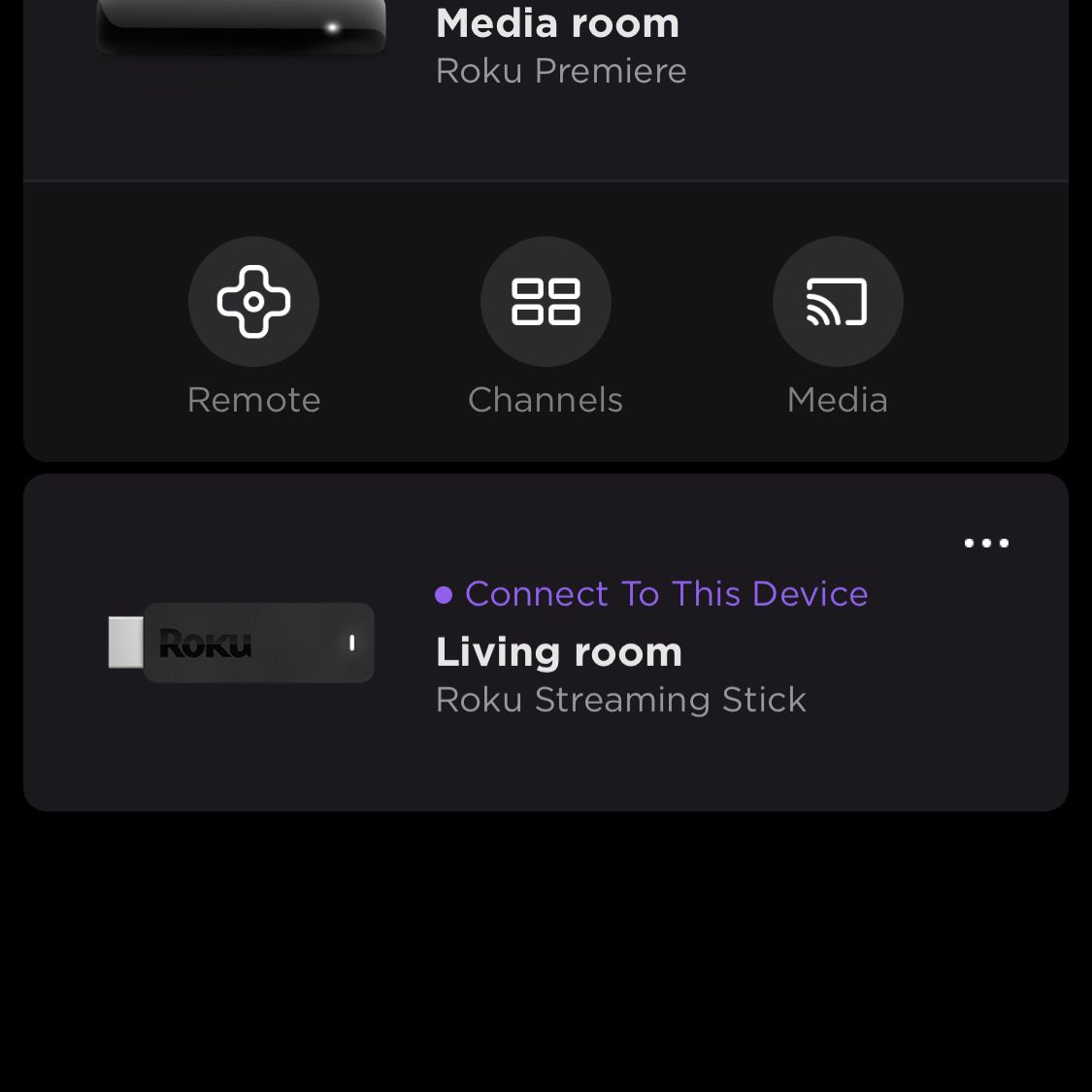

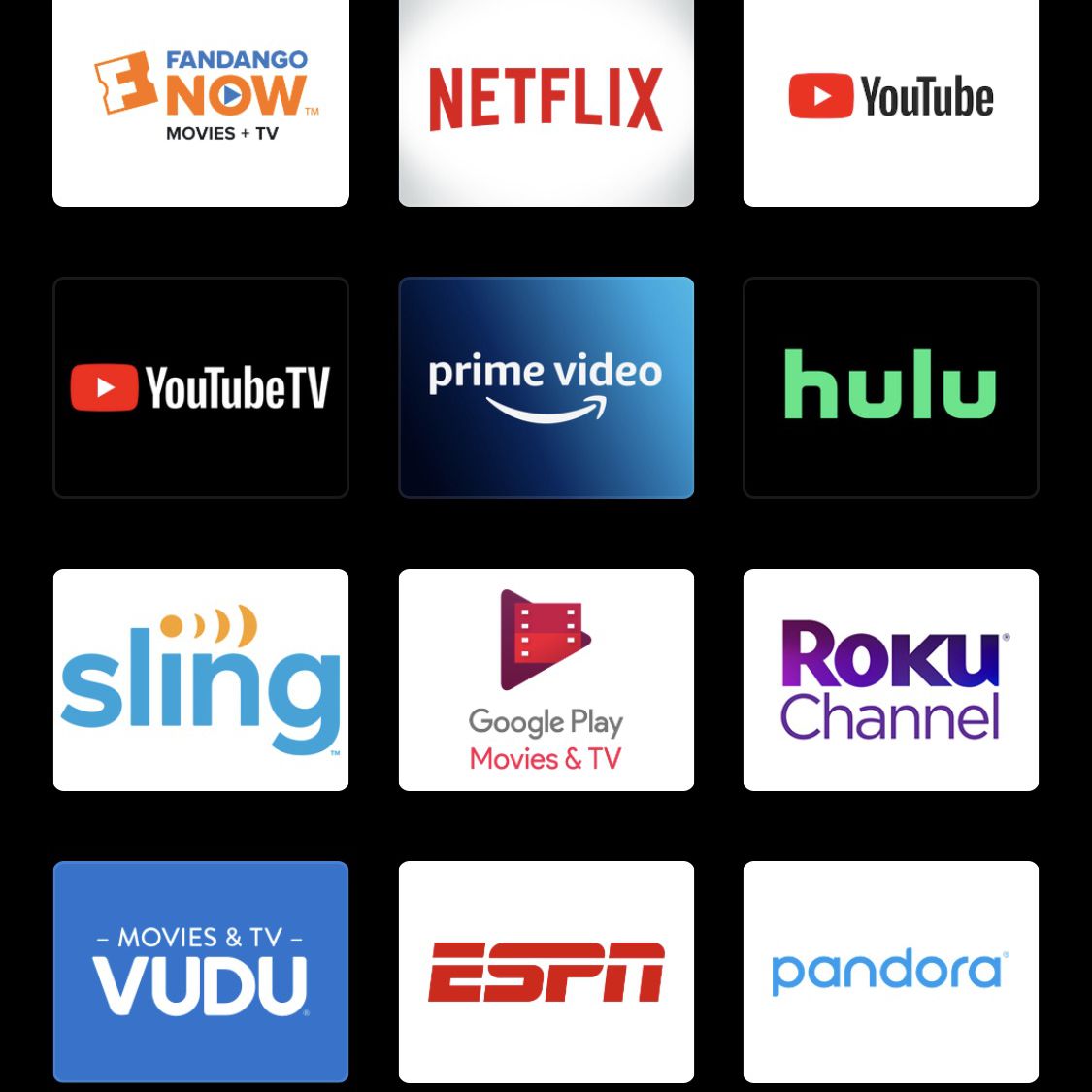
-
Sfoglia per In evidenza, cerca in Generi, o usare il Ricerca funzione per trovare un canale in base al nome.
-
Trova un canale che desideri aggiungere, quindi seleziona Aggiungi.
-
Vedrai un file Canale aggiunto Messaggio. Selezionare OK.

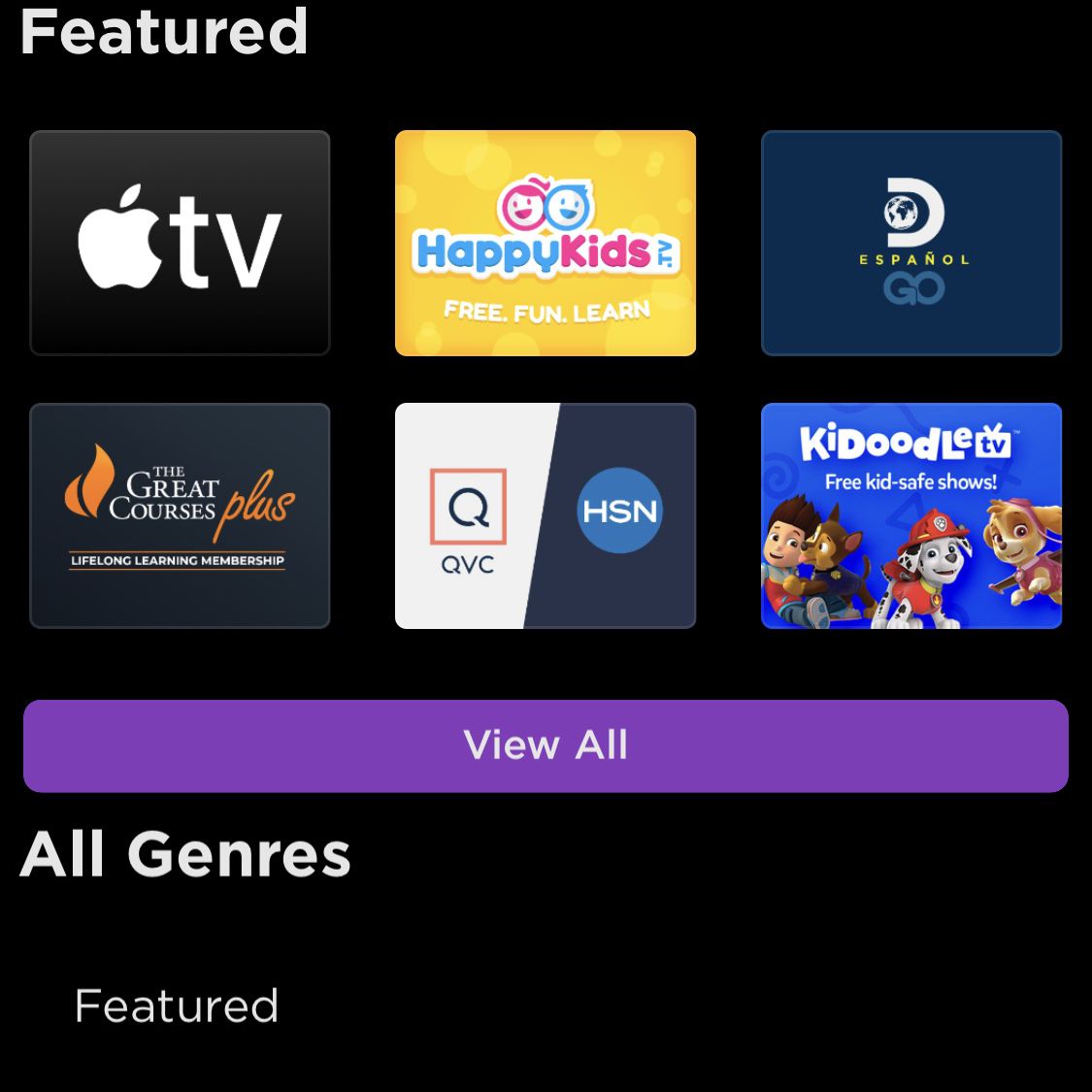

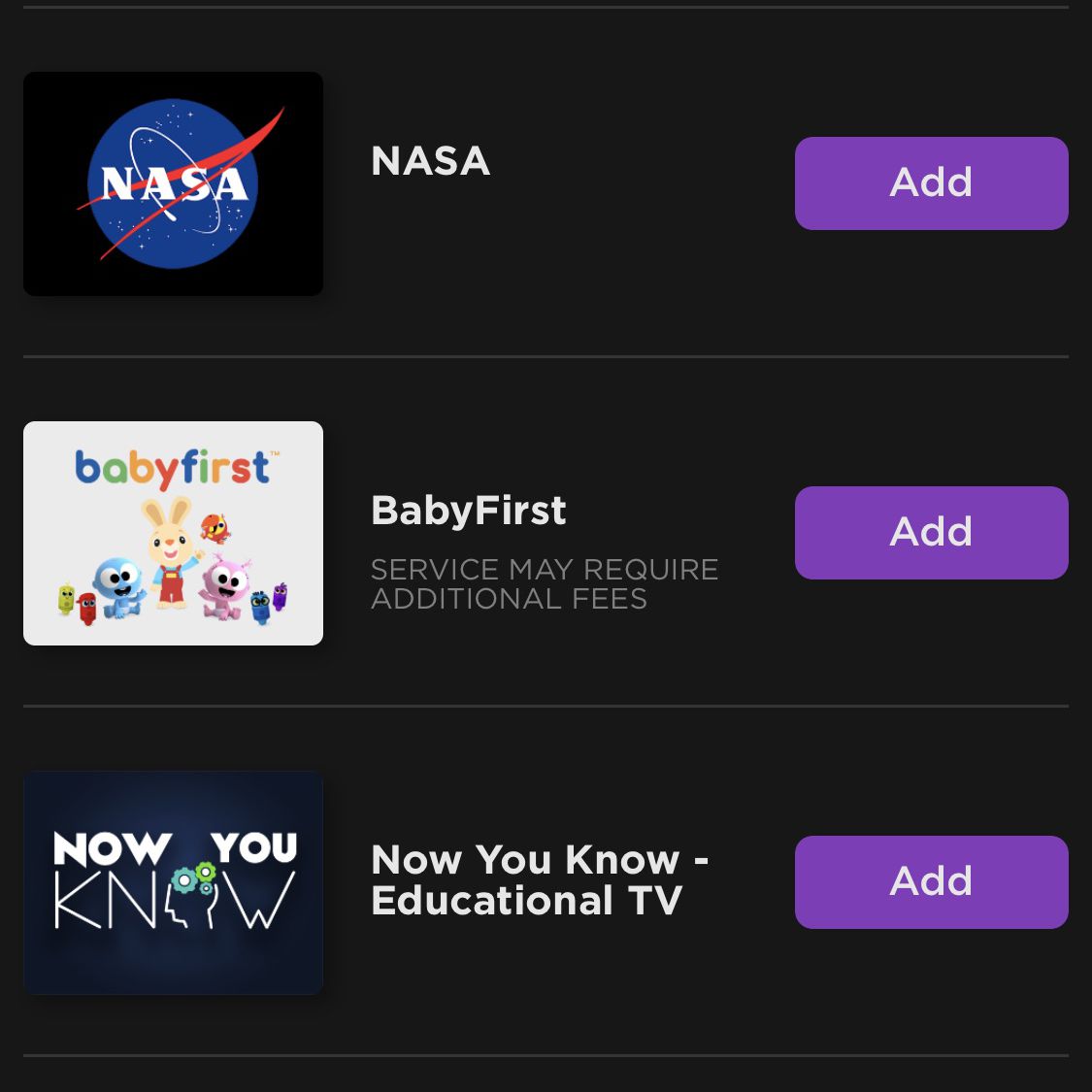

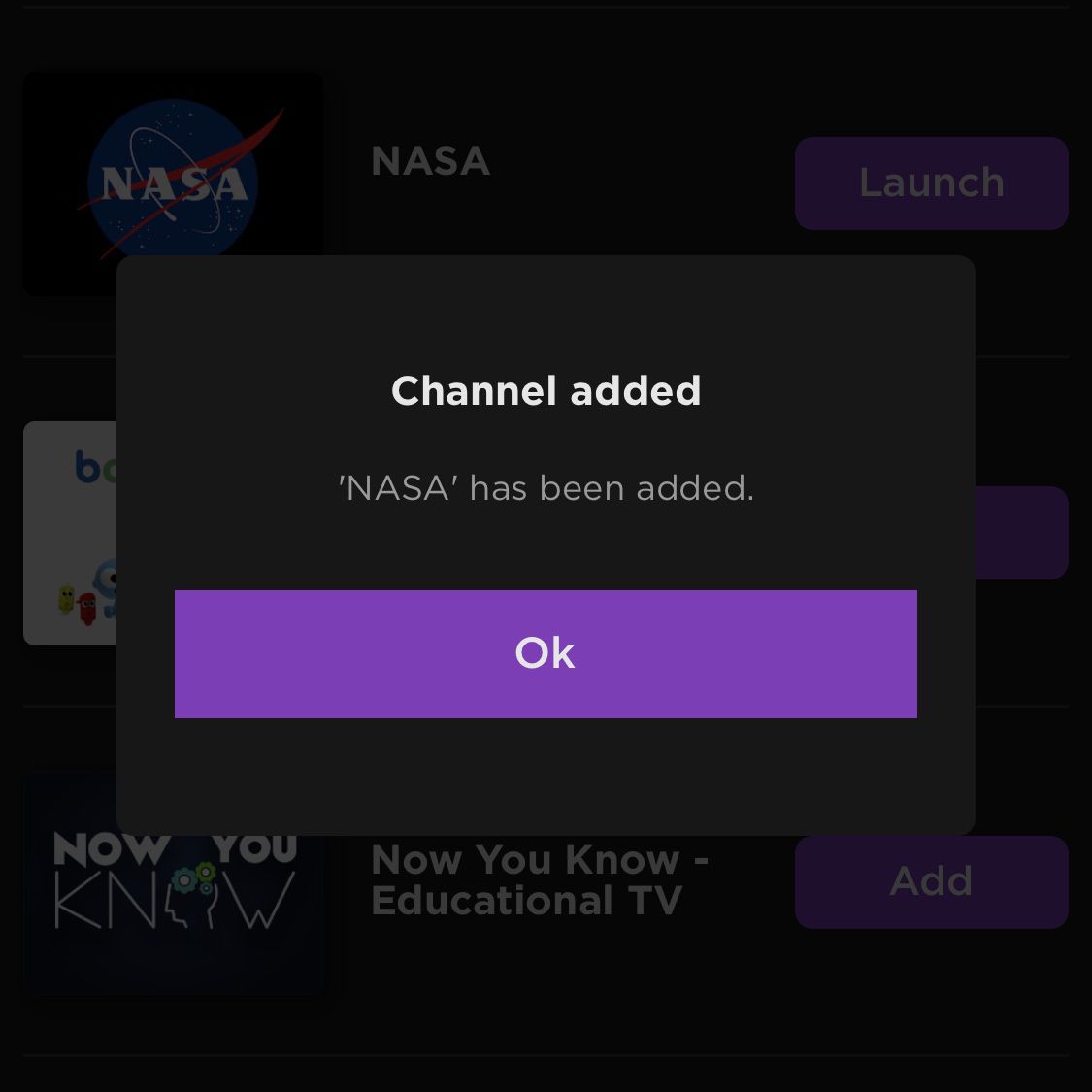
Aggiungi canali da Roku in un browser web
È facile aggiungere canali dal tuo account su Roku.com.
-
Vai su Roku.com e accedi al tuo account.


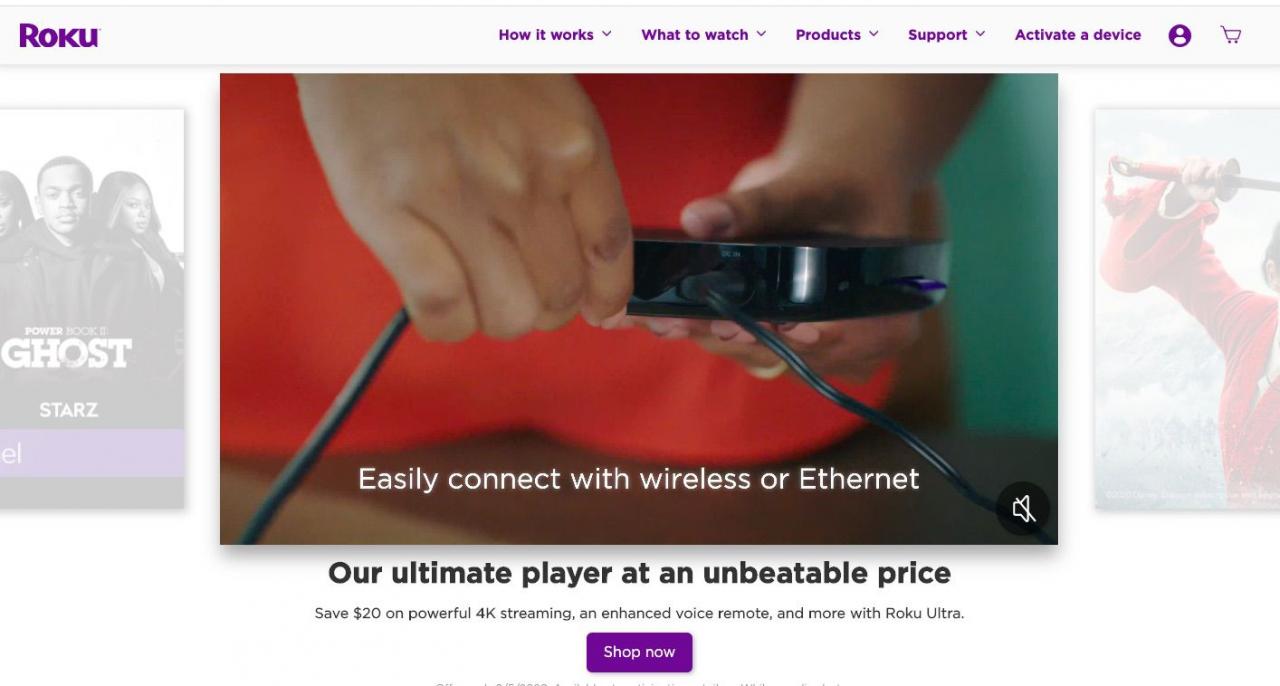
-
Seleziona l'icona del tuo account in alto a destra, quindi seleziona Negozio di canali.


-
Sfoglia per categoria, incluso Temi, Viaggi, TV spagnola, In evidenzaE altro ancora.

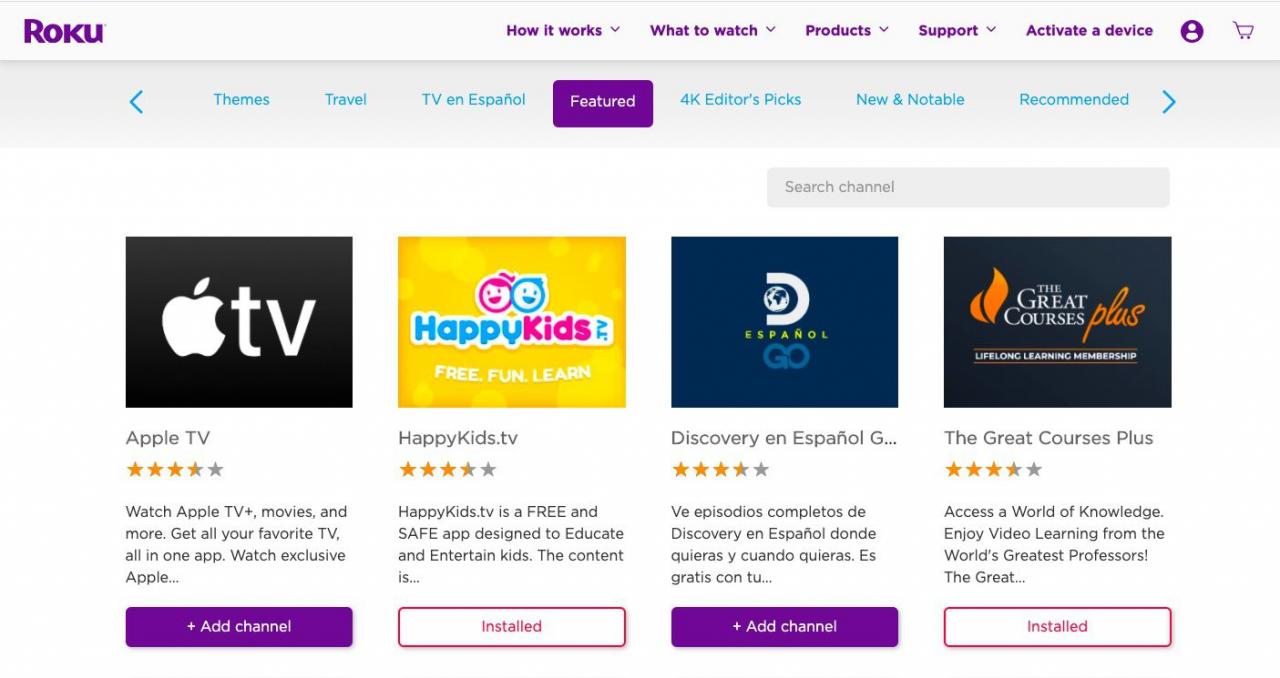
-
Trova un canale che desideri aggiungere, quindi seleziona Aggiungi canale.

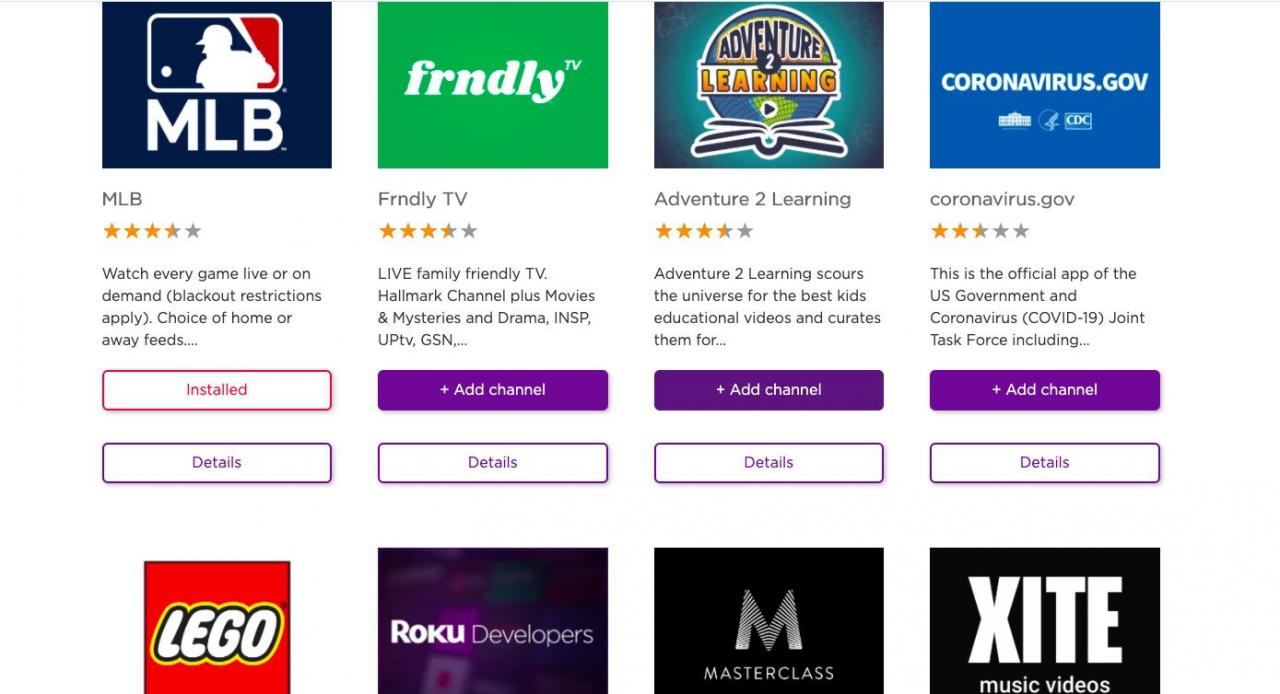
-
L'app viene immediatamente installata e sullo schermo verrà visualizzato un messaggio di conferma.

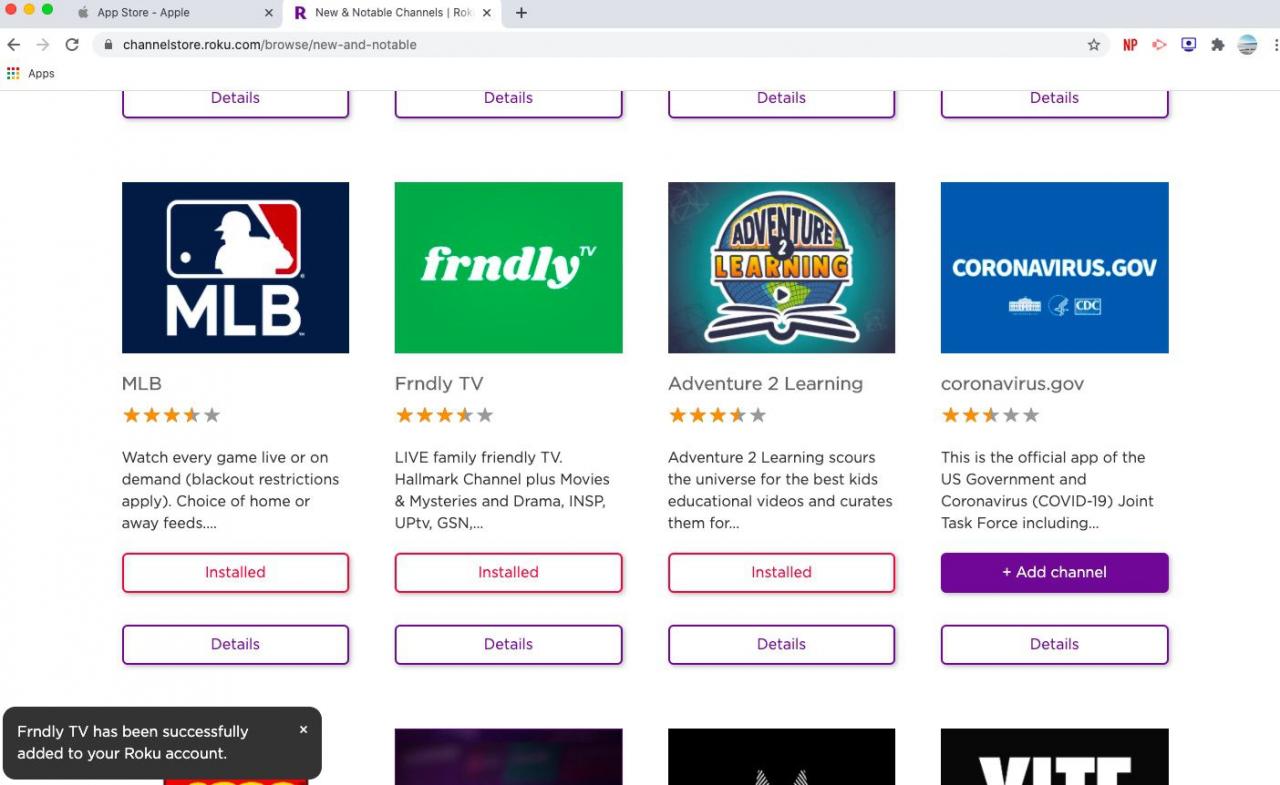
Aggiunta di canali privati non certificati a Roku
Se un canale è ancora in fase di test, viene considerato privato o "non certificato". Sebbene questi canali non siano disponibili nel Roku Channel Store, è possibile installarli con un codice di accesso.
Ecco come aggiungere un canale Roku non certificato utilizzando un codice di accesso:
Anche se non esiste un elenco ufficiale di canali non certificati, se cerchi su Google "canali privati Roku", troverai molti canali non certificati e i relativi codici di accesso.
-
Vai su Roku.com e accedi al tuo account.


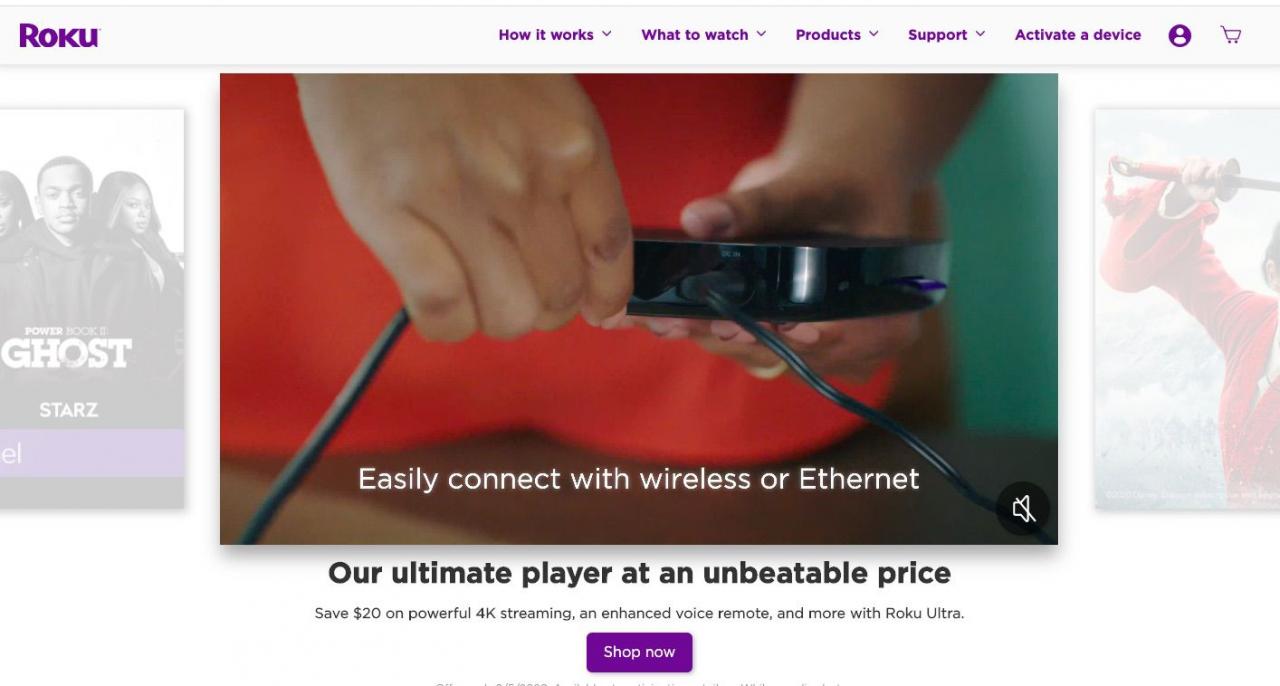
-
Seleziona l'icona del tuo account in alto a destra, quindi seleziona Il mio Account.

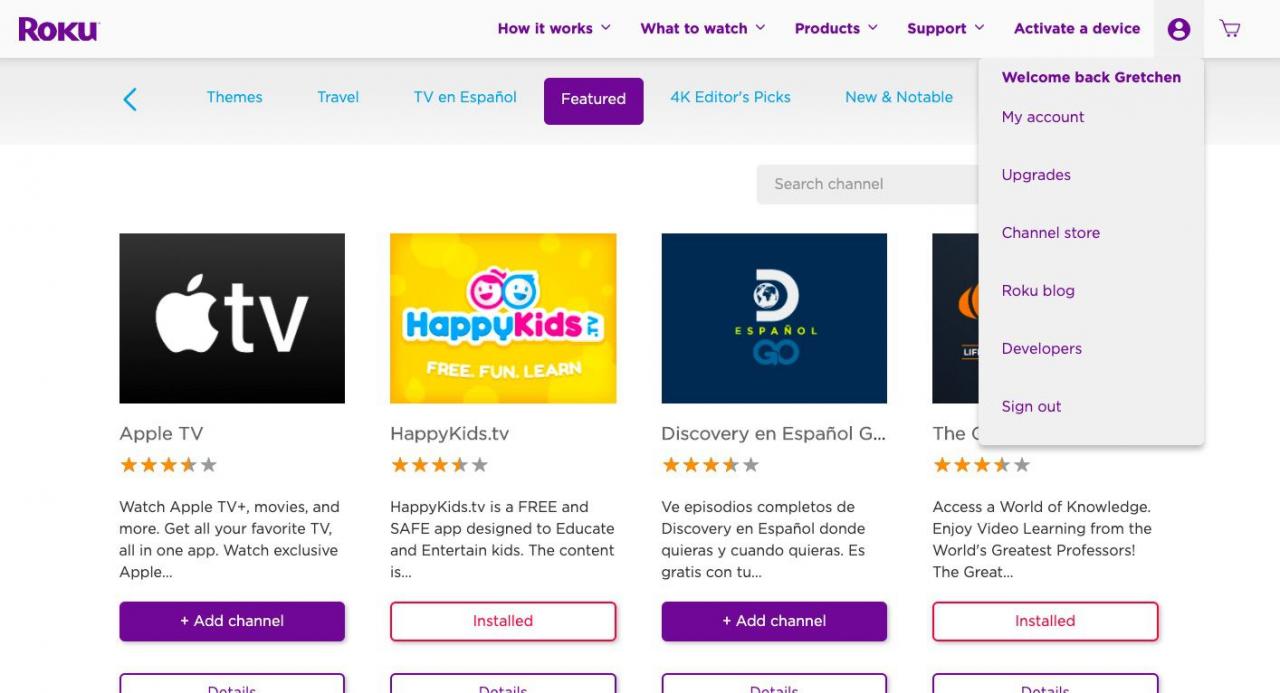
-
Sotto Gestisci profilo, Selezionare Aggiungi canale con un codice.

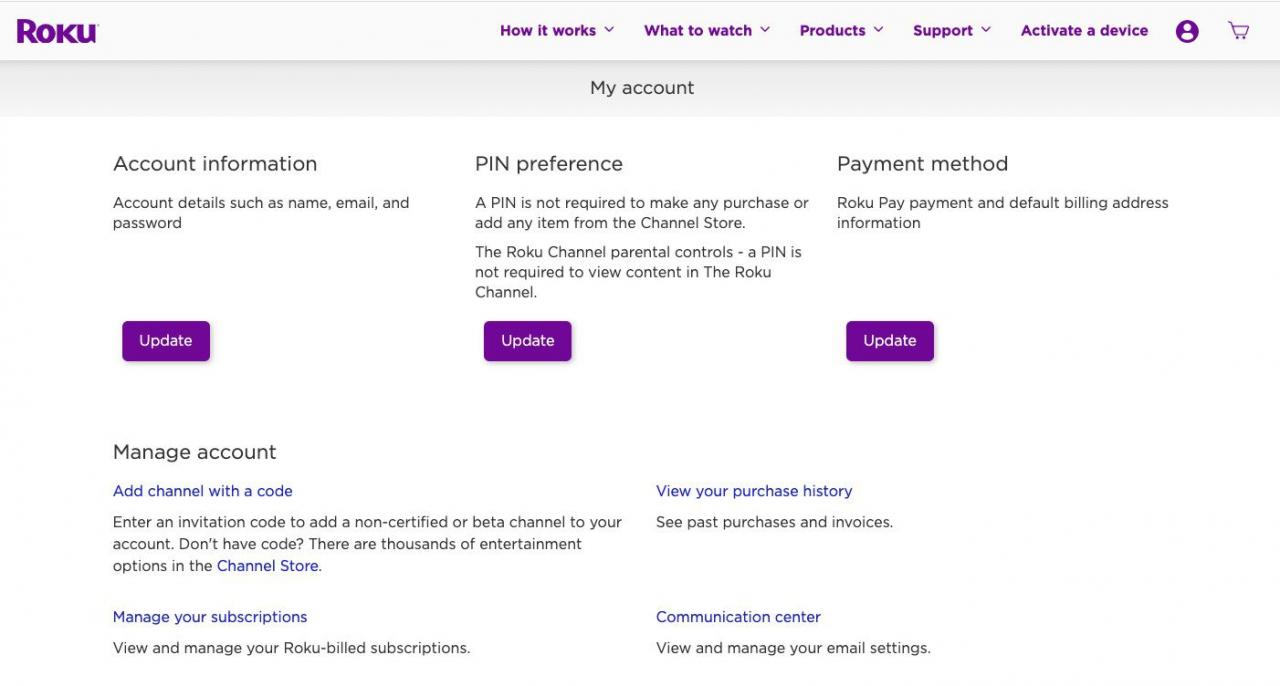
-
Immettere il codice di accesso al canale e quindi selezionare Aggiungi canale.

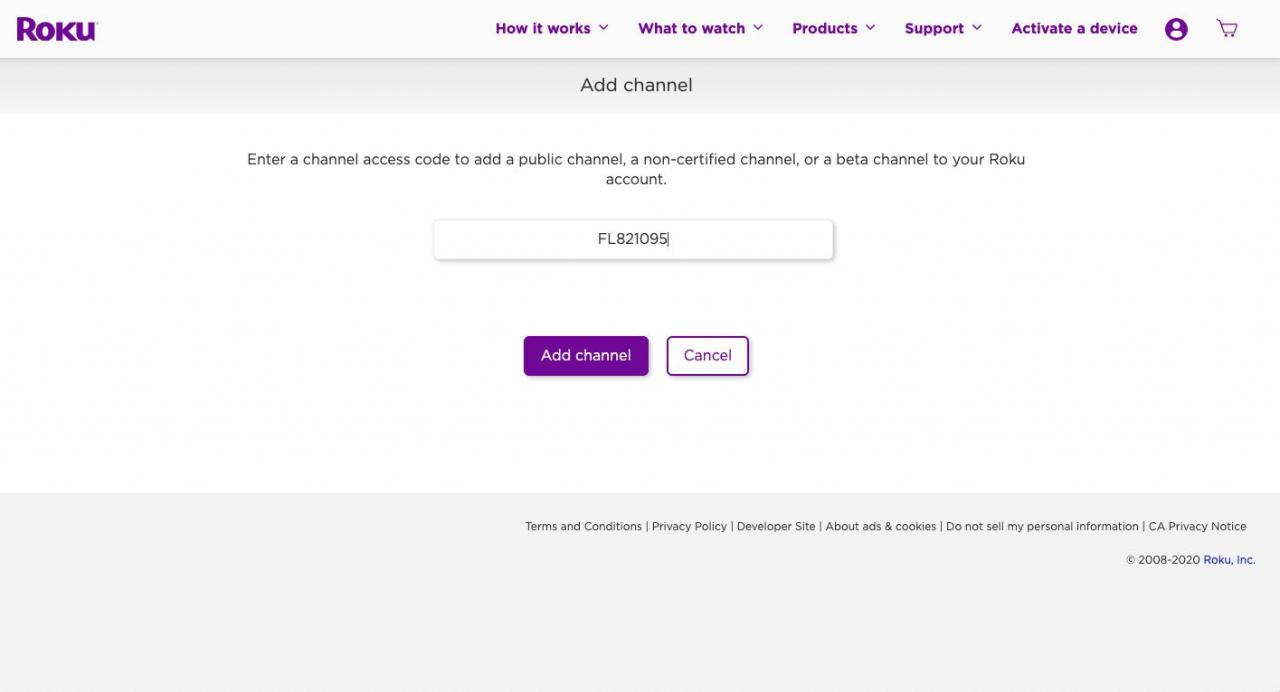
In questo esempio, stiamo usando un codice per Wilderness Channel.
-
Verrà visualizzato un messaggio di avviso con le politiche di Roku sui canali non certificati. Selezionare OK per continuare.

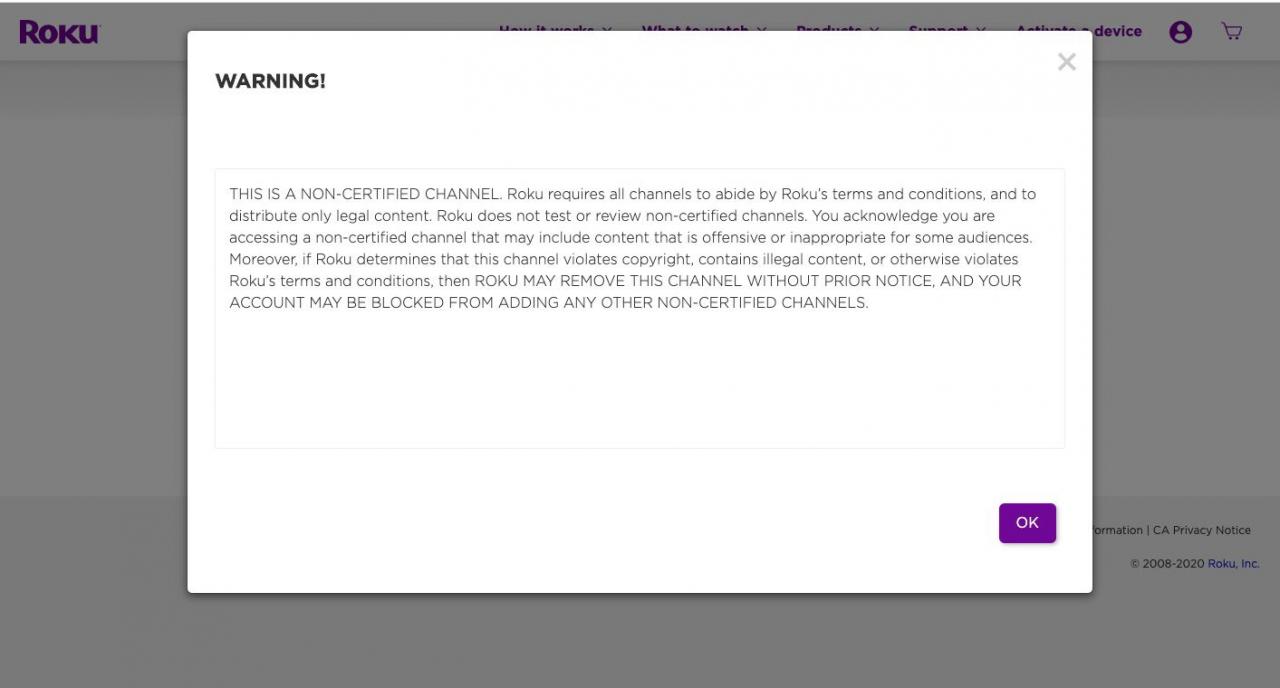
-
Nella schermata di conferma, seleziona Sì, aggiungi canale. Il canale verrà aggiunto alla tua lista di canali.

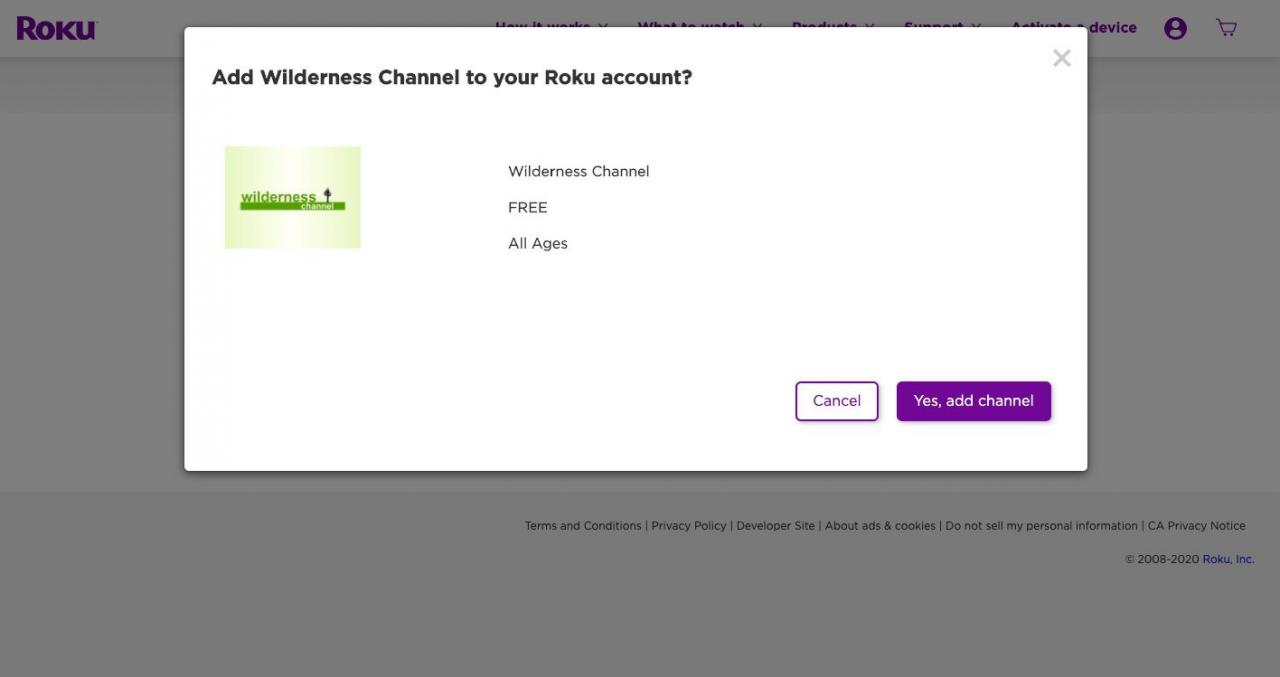
Roku non è responsabile per le commissioni addebitate da un canale non certificato.
Come rimuovere i canali dal tuo Roku
È facile rimuovere i canali dalla tua formazione Roku direttamente sulla tua TV o tramite l'app mobile Roku.
Se rimuovi un canale con un abbonamento a pagamento, come Netflix, dovrai annullare l'abbonamento tramite il fornitore di servizi.
Rimuovi un canale da un dispositivo Roku
-
Sul telecomando Roku, premi il pulsante Home per accedere al Roku Home schermo.


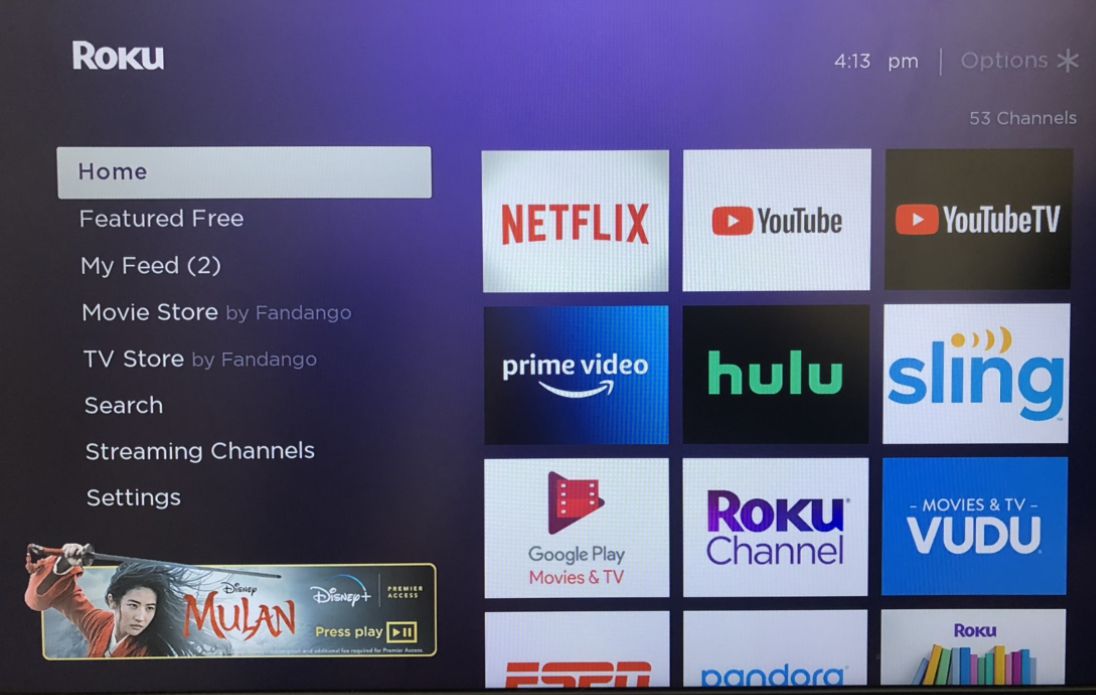
-
Individua il canale che desideri rimuovere e seleziona il file stella sul telecomando per caricare le informazioni sul canale.
-
Seleziona Rimuovi canale, Quindi selezionare Rimuovere di nuovo per confermare.
Rimuovi un canale dall'app Roku
-
Dall'app Roku, seleziona Dispositivi> Canali.
-
Tocca e tieni premuto il canale che desideri eliminare, quindi tocca Rimuovi canale.
-
Rubinetto Rimuovere di nuovo per confermare.